在线配色器
搭出好色彩

九宫格原本是指一种数字游戏,但现在大家第一反映估计是多张照片的拼接,例如微信微博发多张照片的时候就会自动帮我们排列成九宫格形式。这种九宫格式的排列,不仅可以呈现出多

作者合成的非常细腻,很多细节的处理都值得借鉴,如水面倒影的处理部分,作者先制作好水波纹理,然后把倒影部分用置换和动感模糊滤镜特殊处理,效果非常逼真。最终效果1、创建

作者合成图片的方法非常细腻,过程:先合成一幅教暗的背景图片;再加入鹿,并用火焰素材给鹿角部分增加火焰;再根据光源位置,给鹿局部及地面部分增加火焰反光即可。最终效果
接着直接选择图层面板上的“曲线1”层(波纹最细的那层),按图层面板下面的“建立图层蒙版”按钮,建立图层蒙版。
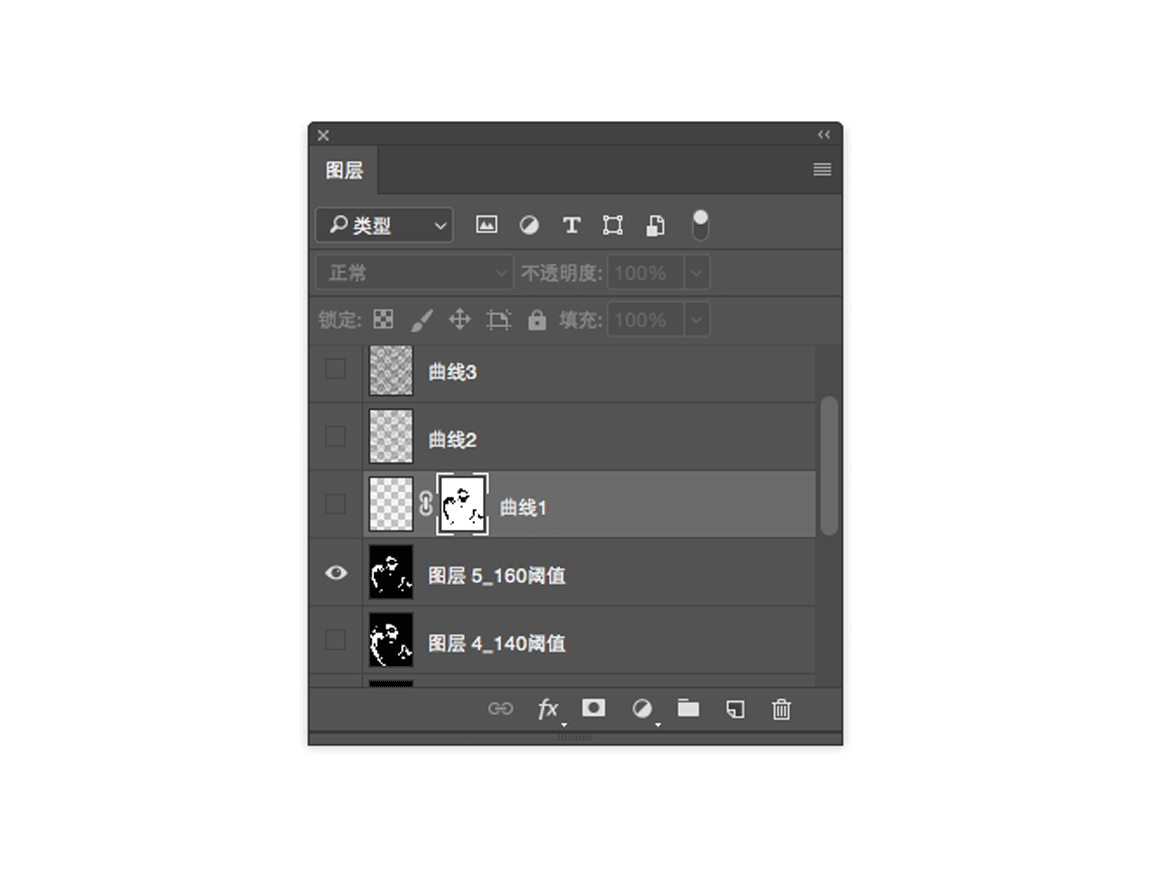
好了,接下来的任务不说你们也应该清楚了,分别选中不同阈值的图层用“色彩范围”选取它们的阴影部分,然后分别给图层面板上波纹粗细递增的图层制作好图层蒙版,比如我们上一步是用阈值160那层弄出阴影选区,到曲线1层制作蒙版,那么接着我们就用阈值140那层弄出阴影选区,到曲线2层制作蒙版,以此类推,这是一个不难操作的步骤,但是需要你们耐心一步步的完成,加油^_^。
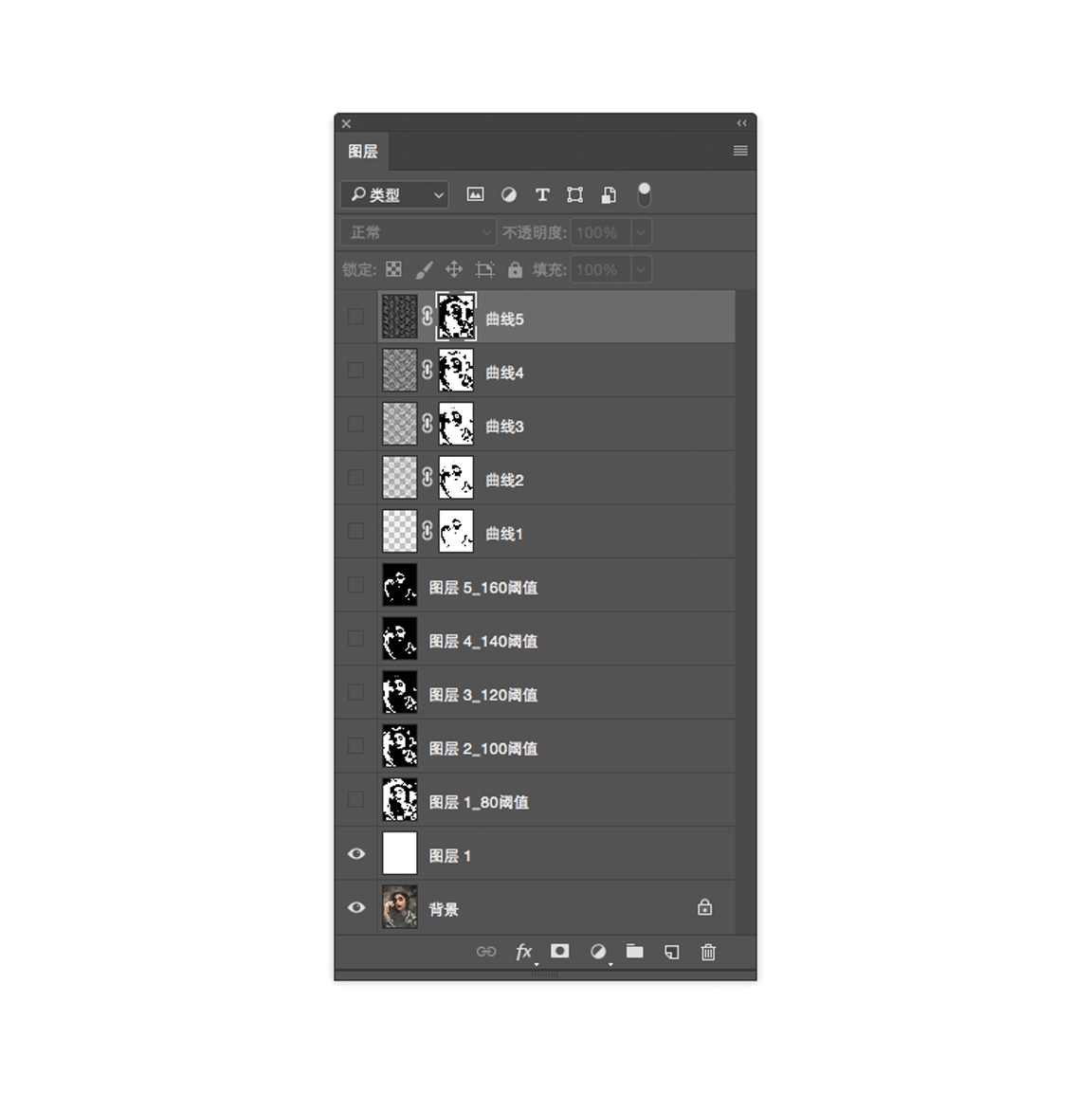
所有都做好后,把曲线1~曲线5以外的层隐藏,再填充一个白色层垫底,这样就能看到效果了,仔细观察一下细节部分的纹理,由于波纹都是一个方向的,所以这里的效果只有波纹粗细的变化,缺少了一些层次,接下来我们简单调整一下。
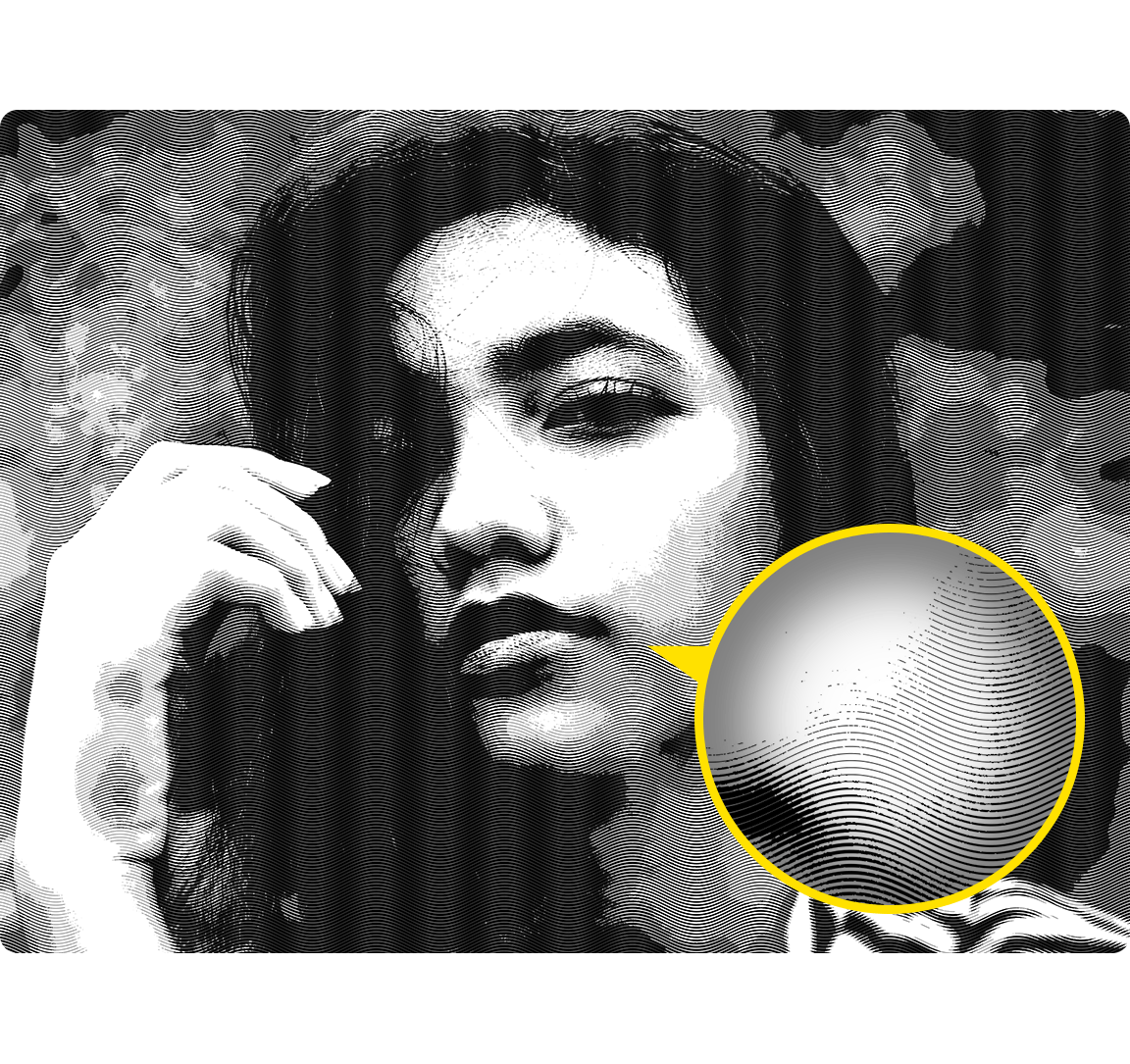
首先,把图层与蒙版的链接锁取消掉,这样调整图层的时候不会破坏蒙版的遮罩区域。
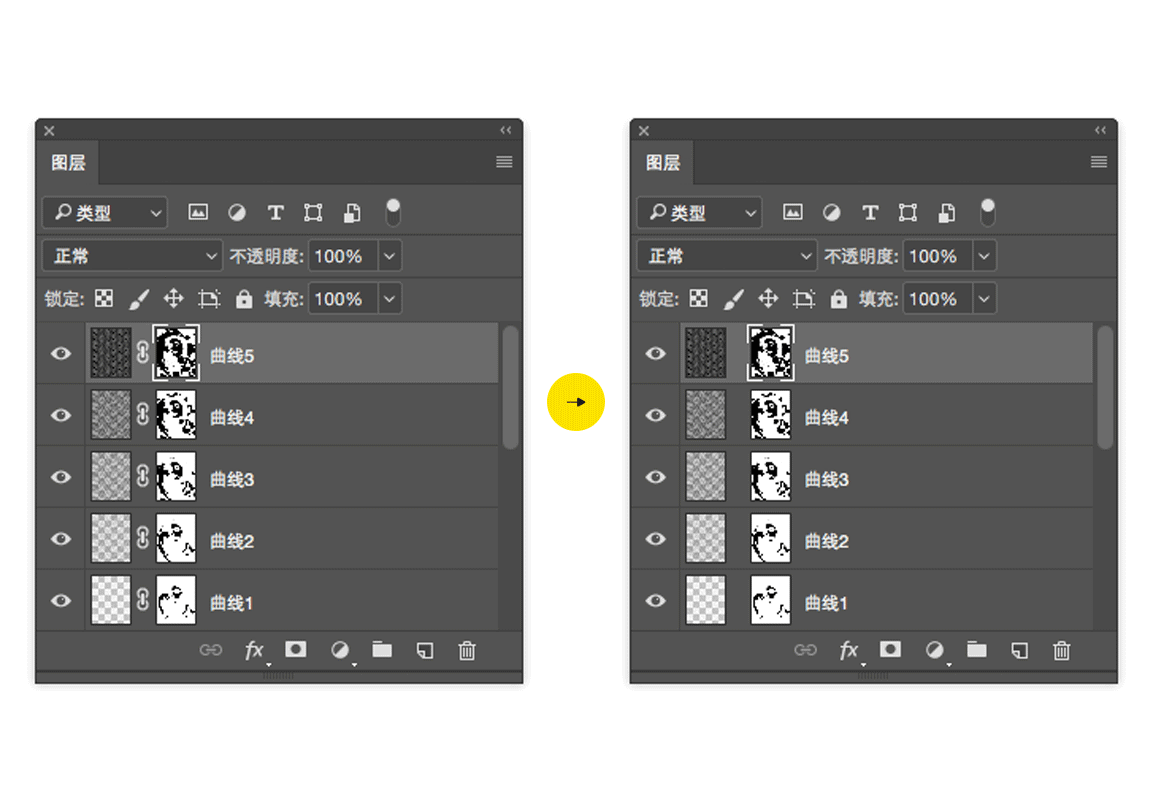
然后你们可以随自己的喜好,把这5个纹理层的波纹方向用“Ctrl+T”改变一下,我就简单的做了一些角度的变化,你们也可以自己尝试。
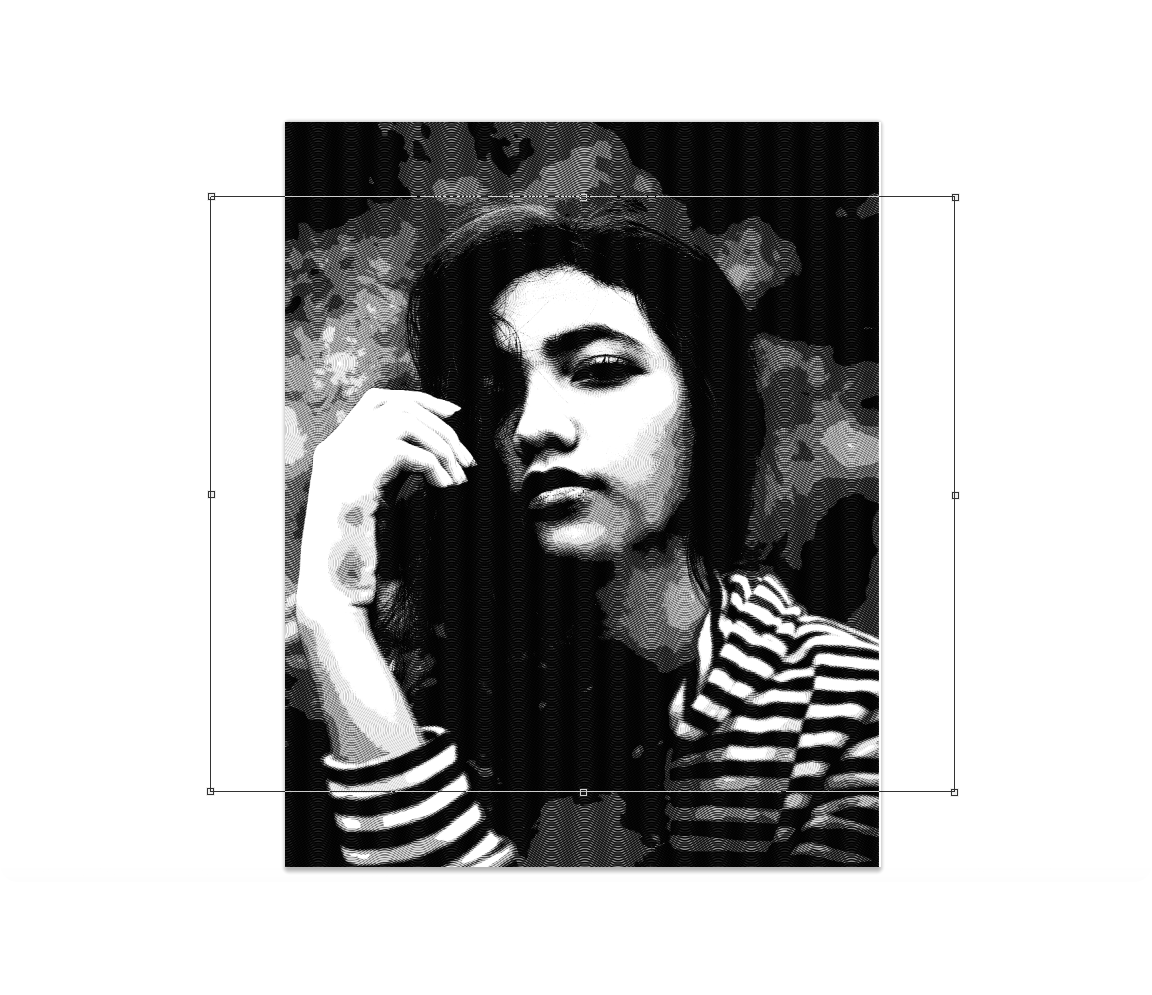
来对比看一下,在改变了几个波纹层角度后,纹理变的更加有层次感了。
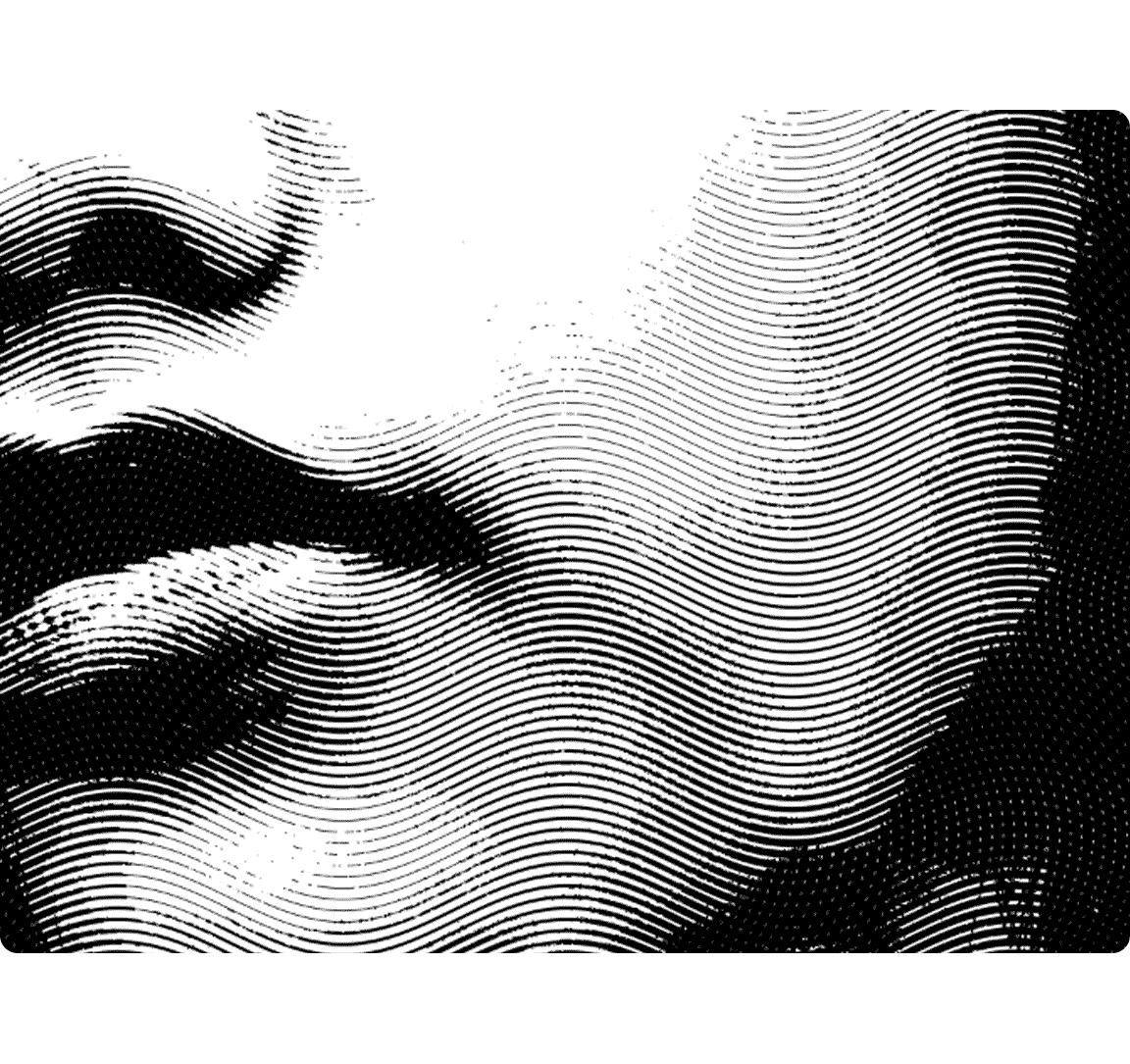
Copyright © 2016-2022 WWW.PSDEE.COM All Rights Reserved 版权归PSDEE教程网所有
本站所发布内容部分来自互联网,如有侵犯到您的权益烦请通知我们,我们会在3个工作日内删除相关内容
联系QQ:309062795 闽ICP备10004512号-4